win7桌面图标消失的解决办法-win7桌面所有图标不见了怎么办
来源:game773整合
作者:
时间:2024-03-22 10:16
小编:773游戏
最近有使用win7 64位旗舰版系统用户向我反馈,打开电脑进入系统后发现桌面一片空白,所有图标不见了,即使重启之后还是一个图标都没有。那么遇到win7桌面所有图标不见了怎么办呢?出现桌面图标全部消失很有可能是系统设置出了问题,下面由我跟大家介绍win7桌面图标消失的解决方法。
解决方法:
1、首先在桌面使用“Win + R”快捷键打开“运行”窗口,输入“gpedit.msc”命令并敲回车打开组策略,如下图所示;
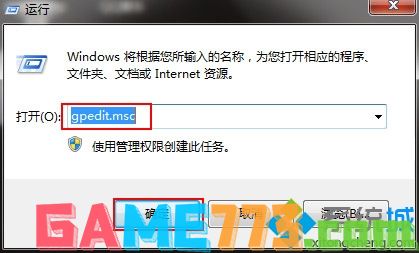
2、打开“本地组策略编辑器”窗口后,在左侧依次展开“用户配置--管理模板--桌面”,在右侧窗口双击“隐藏和禁用桌面上的所有项目”;
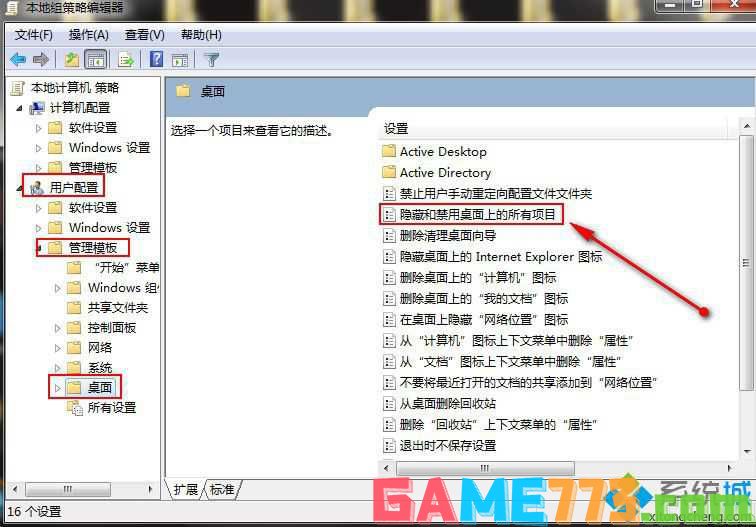
3、打开新窗口后,选择“已禁用”,最后点击确定即可。
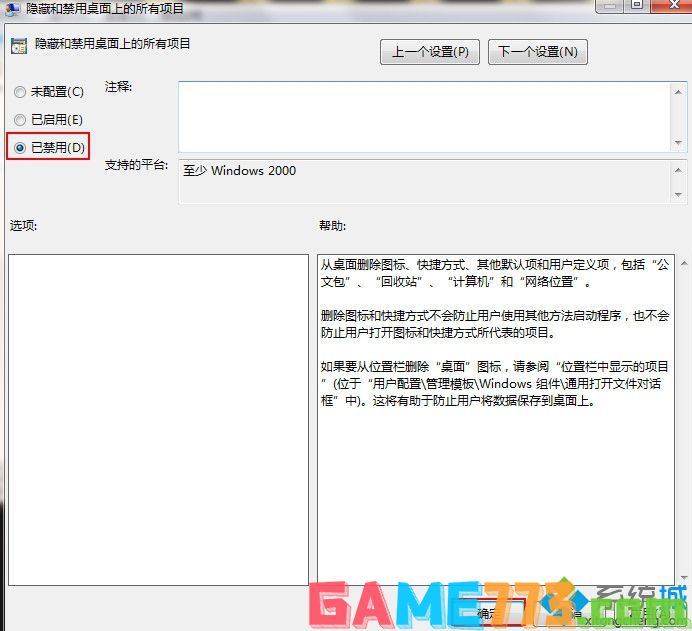
关于win7桌面图标消失的解决方法我就跟大家介绍到这里了,有遇到类似问题不知道怎么解决的win7用户可以开尝试此方法,希望能解决大家的问题。
上面就是win7桌面图标消失的解决方法-win7桌面所有图标不见了怎么办的全部内容了,文章的版权归原作者所有,如有侵犯您的权利,请及时联系本站删除,更多win7桌面图标相关资讯,请关注收藏773游戏网。
下一篇:最后一页














